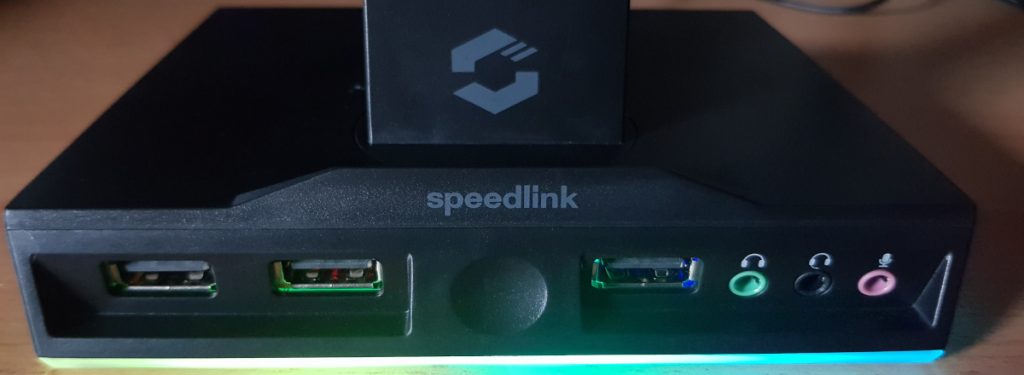Durchsuche: Mobile Peripherie
In unserem heutigen Kurztest möchten wir euch den ASUS ROG Throne QI vorstellen. Beim Throne QI handelt es sich um…
Wer das Produktportfolio Corsairs seit einiger Zeit beobachtet, wird feststellen, dass das Unternehmen massiv in jegliche Bereiche von Hardware (Arbeitsspeicher)…
In unserem heutigen Test sehen wir uns mit der ARGUS GD-PD05U eine HDD Dockingstation mit einigen besonderen Features an. Die…
Die Firma Arctic hat ein sehr umfassendes Lineup im Bereich Cooling und Mounts im Programm, daraus möchten wir euch heute…
Mit dem Speedlink EXCELLO haben wir heute in der Redaktion eine Peripheriekomponente, die eigentlich bei keinem Setup fehlen sollte. Beim…
Zusatzdisplays erfreuen sich in der Szene immer noch großer Beliebtheit, so zeigen wir euch heute mit dem Lamptron HM140 ein…
In unserem heutigen Review widmen wir uns dem Snakebyte TOUGH:KIT für die Nintendo Switch. Denn wer mehrere Hundert Euro für…
Mit dem Mondzucker VX Handstaubsauger geht es heute um ein Gerät, welches auf dem ersten Blick gar nichts mit Hardware…
Heute stellen wir euch mit dem Lamptron HM088 ein besonderes Gimmick vor. Dabei handelt es sich um eine kleines 8,8“…
Inter-Tech hat uns das Argus K-1685 zur Verfügung gestellt, hinter diesem Namen verbirgt sich ein externes NVMe SSD Gehäuse. Dieses…